
Tartalomjegyzék:
- Szerző John Day [email protected].
- Public 2024-01-30 09:40.
- Utoljára módosítva 2025-01-23 14:47.



Üdvözöllek az Instructable -ban.
Ebben az utasításban megmutatom, hogyan lehet a vezetékes vezérlő robotkart Bluetooth -karrá alakítani egyetlen motoros meghajtó segítségével. Ez egy otthoni munka, amely kijárási tilalom alatt készült. Így ezúttal csak egy L298N motoros meghajtóm van. Ha ellenőrzi a vezetékes vezérlő robot karját, akkor 5 motort tartalmaz. Tehát ha van 3 L298N motorvezérlőnk, akkor 6 motort vezérelhetünk (az L298N meghajtó két motort irányíthat két irányba), és könnyen átalakíthatjuk Bluetooth robotkarrá arduino és L298N 3 meghajtókkal. De a jelenlegi helyzetben csak egy L298N motorom és több szervomotorom van. Lássuk, hogyan kell ezt a feladatot elvégezni.
Ehhez a következő elemekre lesz szüksége.
Kellékek
- Véglegesített vezetékes vezérlő robotkar
- Arduino tábla (Arduino Nano -t használok)
- Bluetooth modul (H06)
- L298N motor meghajtó
- Kenyeretábla
- Jumper vezetékek
- Szervómotor
- Mini csavarok és anyák
1. lépés: Végezze el a vezetékes vezérlő robotkar véglegesítését


A projekt végrehajtásához vezetékes vezérlő robotkarra lesz szüksége. Ez megvásárolható az eBay -en vagy az Amazon -on. Ha nincs vezetékes vezérlő robotkarja, akkor ezt hajtómotor segítségével néhány műanyag kar alkatrészt is összekötheti. Nem fogom leírni, hogyan kell összeszerelni ezt a vezetékes vezérlő robotkarot. Ebben a videóban bemutatjuk, hogyan kell összeszerelni.
2. lépés: Készítsen elő több motorvezérlő egységet



Ez a fő koncepció, amelyet ebben a projektben fogok használni. Most, amikor ellenőrzi az Arduino Motor meghajtó működési szerkezetét, az alábbiak szerint történik.
- Csatlakoztassa az E1, E2 motorvezérlőt az Arduino kártya 9, 11 csapjához
- Csatlakoztassa a motorvezetékeket a motorvezérlő kimenetének 1, 2 csatlakozóihoz
- Most az történik, ha az E1 HIGH, E2 LOW motort adott egy irányba (mondjuk az óramutató járásával megegyező irányba)
- Ha megváltoztatja ezeket az E1 LOW, E2 HIGH, akkor a motor más irányba fut (mondjuk az óramutató járásával ellentétes irányba)
- Most mi történik, ha 5 motort csatlakoztat ehhez a motorvezérlő kimenet 1, 2 csatlakozóhoz
- Ezután minden motor ugyanúgy fog működni, de a fordulatszám alacsony lehet az áram miatt, külső áramot csatlakoztathat a motor meghajtójához +12 V -os csatlakozóhoz
- Tehát ha egyesével csatlakoztathatjuk a motor vezetékét a motor meghajtó 1 vagy 2 kimenetéhez, akkor az adott csatlakoztatott motor csak akkor működik.
- Ezt a koncepciót fogom használni a robotkar vezérléséhez.
- Ehhez használhatom a szervo motort. Különböző fokú szög esetén rövidre zárom a kimeneti csap 1 vagy 2 vezetékét különböző motorhuzalokkal.
- Nézze meg a fenti képeket, hogy jobban megértse.
- Szintén meg kell szereznünk a megfelelő mértéket a csapok csatlakoztatásához. Ehhez használhat potenciométert csatolt Arduino kóddal, és ha ellenőrzi a soros monitort, megtalálja a fokozatot.
- Ezt a koncepciót rövidzárlatra is használhatja más célokra.
3. lépés: A Bluetooth -kapcsolat kódja, és fejezze be a projektet

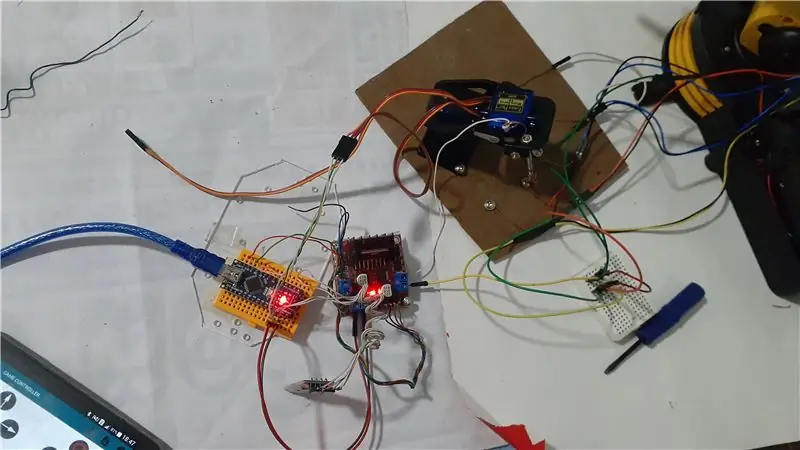
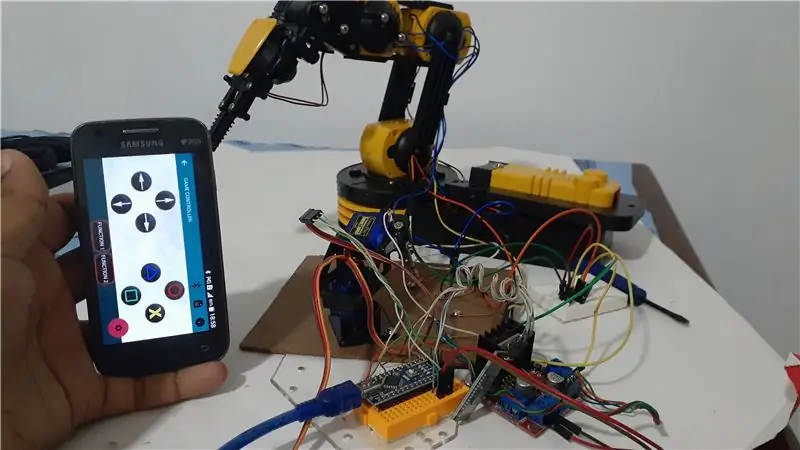
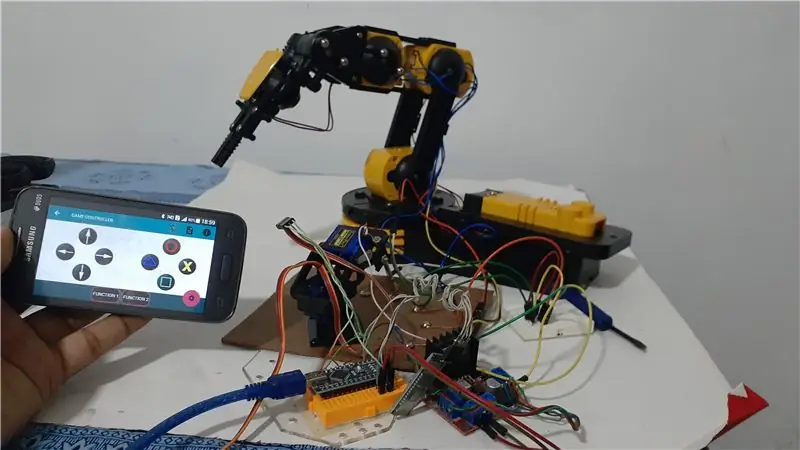
Most csatlakoztassa a vezetékes vezérlő robotkar vezetékeit a fent létrehozott szervomotorral kapcsolatos rövidzárlati csapokhoz. És adjunk hozzá Bluetooth modult. Csatlakoztatnia kell a TX Bluetooth modult az Arduino RX -hez, és az RX Bluetooth modult az Arduino TX csapokhoz, és csatlakoztatnia kell a tápvezetékeket is. A szervomotornak az Arduino kártyát is csatlakoztatnia kell, és a Bluetooth kapcsolat bemeneti karakterével a szervomotor fokozatot fogjuk írni.
Bármilyen Bluetooth -hoz kapcsolódó alkalmazást letölthet a telefonra, és az alkalmazás konfigurációinak és a kihelyezett karaktereknek megfelelően megváltoztathatja az Arduino kódot. Ehhez az Arduino Bluetooth Controller alkalmazást használtam.
Ha ezt számítógépes USB tápellátással próbálja futtatni, akkor a motorok nem működnek, mert a tápfeszültség nem elegendő a szervomotorok és a motorvezérlők számára. Ha ez megtörténik, külső áramforrást csatlakoztathat a motor meghajtójához.
Ez egy modell megvalósítás, és korlátozott erőforrásokkal történt. Ha 3 L298N motorvezérlője van, ez könnyen elvégezhető.
A fenti 2. lépésben említett rövidzárlati módszer más igényekhez is alkalmazható.
Köszönjük a figyelmet.
Ajánlott:
Kétjegyű kijelző egyetlen 8x8 LED-es mátrix használatával: 3 lépés

Kétszámjegyű kijelző egyetlen 8x8 LED-es mátrix használatával: Itt szeretnék egy hőmérséklet- és páratartalom-jelzőt építeni a szobámhoz. Kétjegyű számok megjelenítésére egyetlen 8x8 LED-es mátrixot használtam, és úgy gondolom, hogy a projekt egy része hasznosabbá vált. A döntőt kartondobozból építettem be, a fájdalom
Oktatóanyag 30A mikrokefe motoros fékvezérlő szervo tesztelő használatával: 3 lépés

Oktatóanyag 30A mikrokefe motoros fékvezérlő szervo tesztelő használatával: Specifikáció: 30A kefe fordulatszám szabályozó. Funkció: előre, hátra, fék Üzemi feszültség: 3.0V --- 5.0V. Áram (A): 30A BEC: 5V/1A Meghajtó frekvencia: 2KHz Bemenet: 2-3 Li-Po/Ni-Mh/Ni-cd 4-10cell Állandó áram 30A Max 30A <
Robotkar vezérlése Zio -val a PS2 vezérlő használatával: 4 lépés

Robotkar vezérlése Zio segítségével PS2 vezérlő használatával: Ez a blogbejegyzés a Zio Robotics sorozat része. Ebben az oktatóanyagban egy másik részt adunk hozzá a robotkarunkhoz. A korábbi oktatóanyagok nem tartalmaznak alapot a
Egyszerű és intelligens robotkar az Arduino használatával !!!: 5 lépés (képekkel)

Egyszerű és intelligens robotkar Arduino használatával !!!: Ebben az utasításban egy egyszerű robotkart készítek. Ezt egy mesterkar segítségével lehet szabályozni. A kar emlékezni fog a mozdulatokra és sorban játszik. A koncepció nem új, az ötletet a " mini robotkar -Stoerpeak " Azt akartam, hogy
A legújabb MacOS/Hackintosh High Sierra 10.13 USB Wifi illesztőprogram "jövőbiztos" megoldás a Raspberry Pi használatával: 4 lépés

A legújabb MacOS/Hackintosh High Sierra 10.13 Usb Wifi illesztőprogram "Future Proof" megoldás a Raspberry Pi használatával: A legújabb macOS/Hackintosh egyik legbosszantóbb problémája az USB wifi illesztőprogram elérhetősége. Három wifi usb nem működik a legújabbon macOS High Sierra 10.13A legújabb usb wifi panda vezeték nélküli, azonban a macO illesztőprogram -támogatása
